Šioje pamokoje parodysiu, kaip "Photoshop" programa lengvai sukurti pusiau toninį vaizdą. Pusspalvių efektai - tai kūrybiškas būdas paversti vaizdus unikaliais ir puikiai tinka spausdinti bei kurti skaitmeninius dizainus. Nesvarbu, ar norite įdomios tekstūros plakatui, ar iliustracijai, "Halftone" suteikia daugybę galimybių. Pradėkime iš karto!
Pagrindiniai dalykai
Pusiau tonuoti vaizdai sukuria modernų, grafinį dizainą. Halftone efektas pagrįstas atskirais taškais, kurie kartu sukuria vaizdą. Šiame vadove sužinosite, kaip naudojant paprastus spalvų pataisymus ir filtrus "Photoshop" programoje išgauti įspūdingą pusspalvių efektą.
Žingsnis po žingsnio
Pirmiausia "Photoshop" programoje reikia atidaryti vaizdą, su kuriuo norite dirbti. Įsitikinkite, kad turite tinkamą vaizdą, kuris gerai tinka pusspalvių efektui. Dabar galite įkelti vaizdą ir eisime toliau.
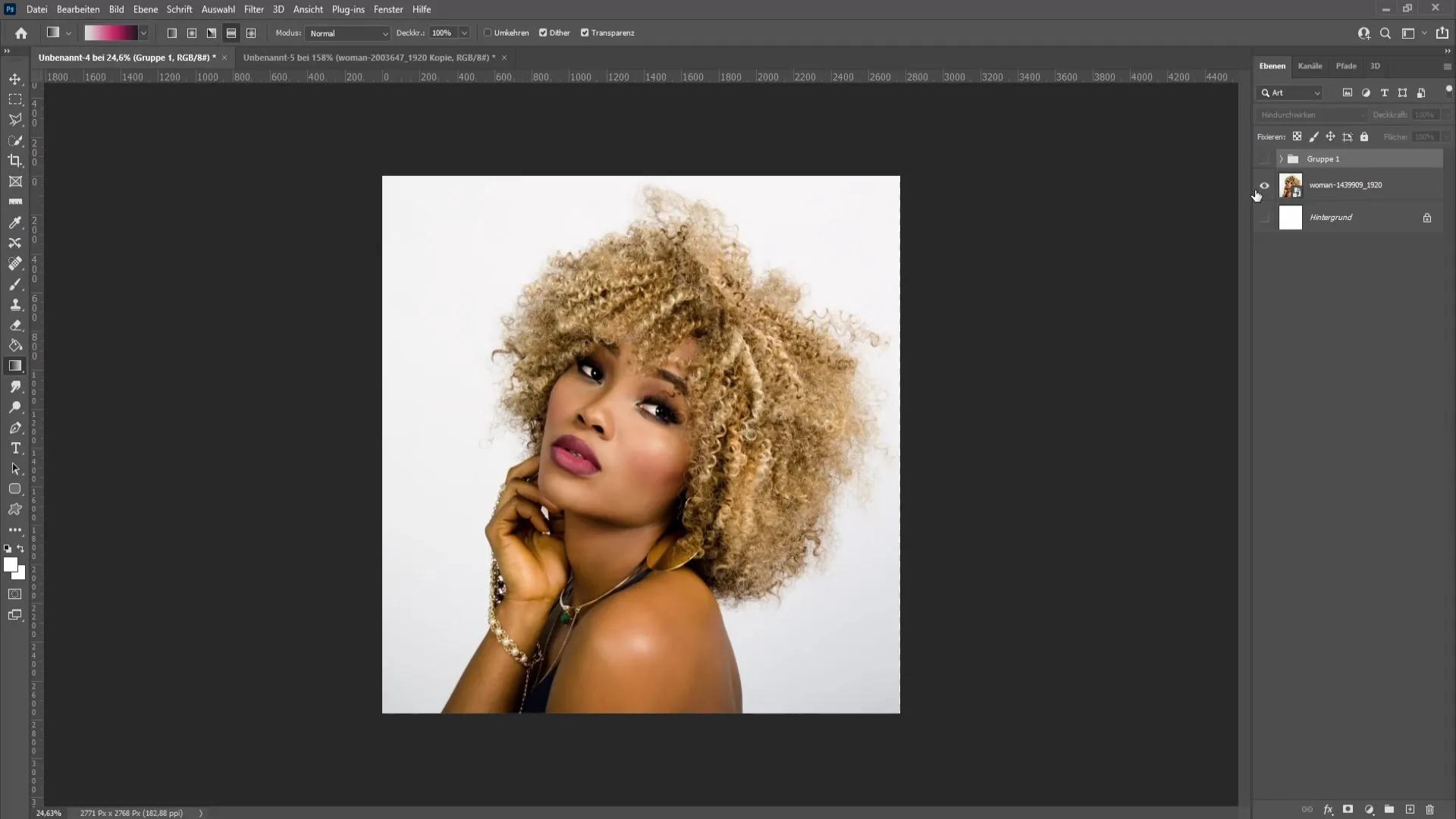
Atidarę vaizdą "Photoshop" programoje, pirmiausia turime rastruoti vaizdo sluoksnį. Tai labai paprasta: dešiniuoju pelės klavišu spustelėkite vaizdo sluoksnį ir kontekstiniame meniu pasirinkite "Rasterise layer" (rasterizuoti sluoksnį). Tai svarbus veiksmas, kad būtų galima teisingai pritaikyti pakeitimus.
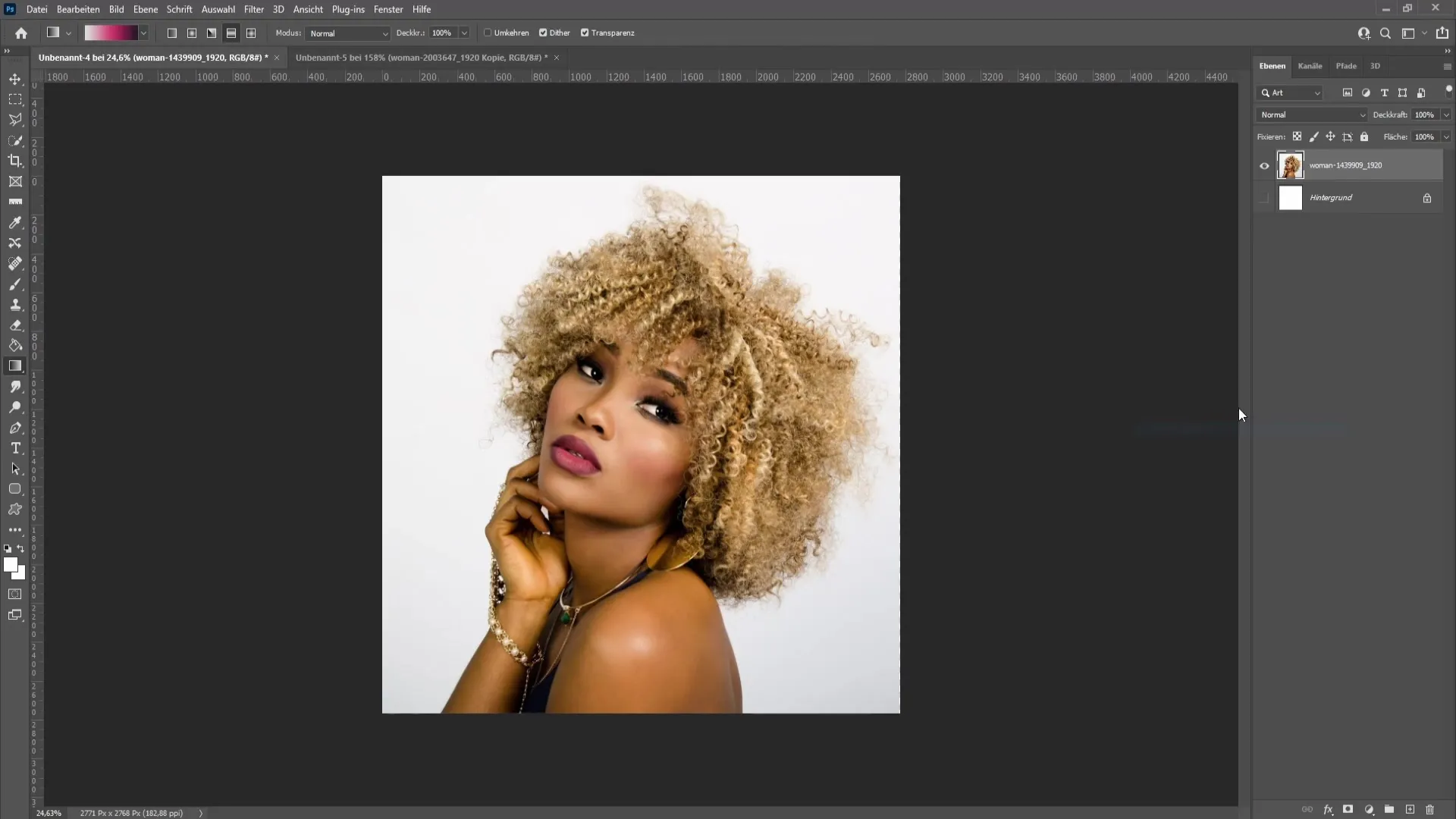
Dabar laikas konvertuoti vaizdą į juodai baltą. Tai galite padaryti vienu metu spausdami klavišus Ctrl + Shift + U. Taip bus pašalintos visos spalvos ir gausite juodai baltą vaizdo versiją.
Norėdami optimizuoti vaizdo kontrastą ir ryškumą, atidarykite koregavimo langą. Jį rasite meniu viršuje, skiltyje "Window" (langas), tada "Corrections" (korekcijos). Čia galite eksperimentuoti su ryškumo ir kontrasto slankikliu. Padidinkite kontrastą, kad sustiprintumėte juodos ir baltos spalvos vertes, o ryškumą sureguliuokite, kad optimizuotumėte vaizdą pagal savo skonį.
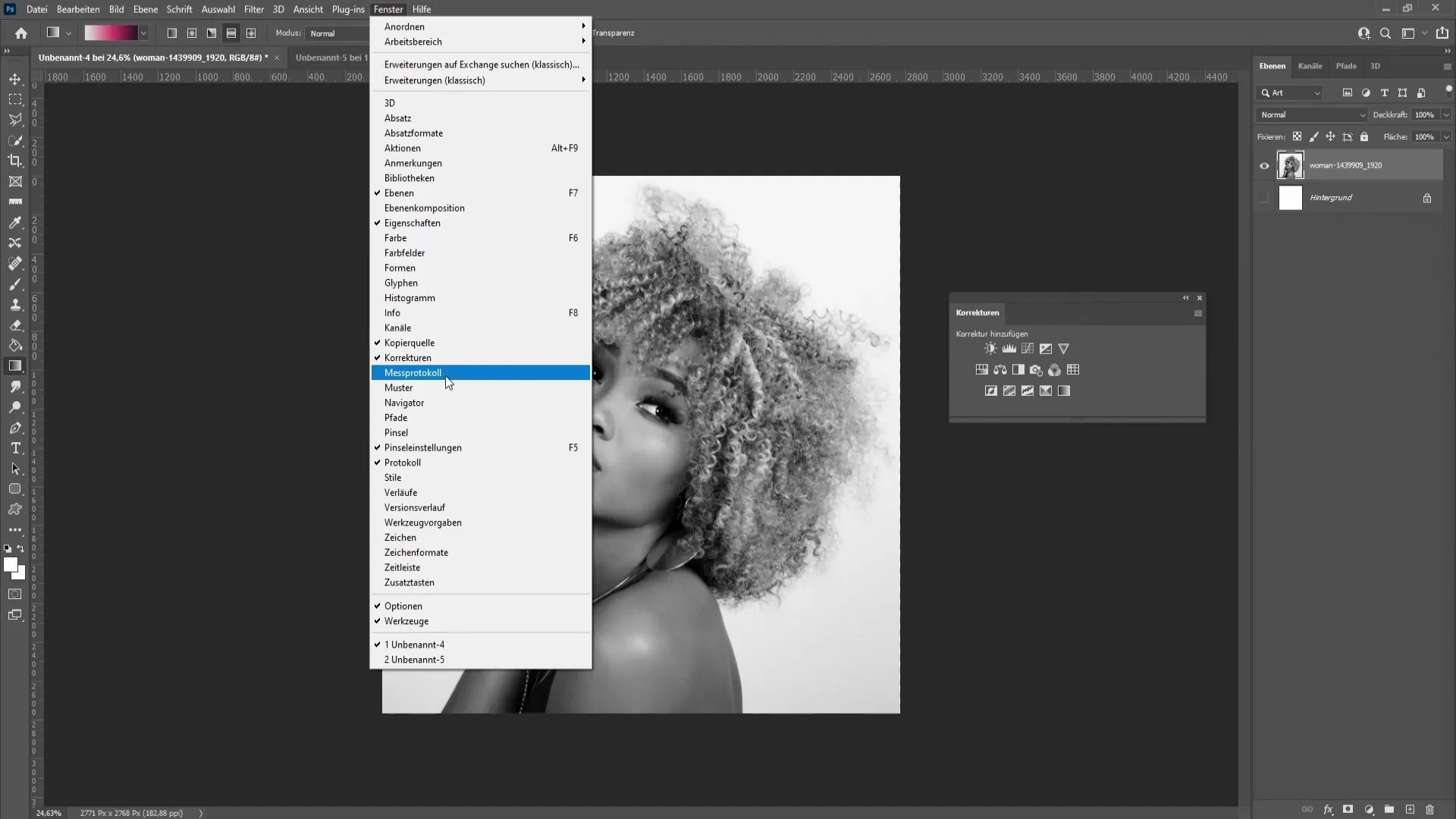
Turėkite omenyje, kad norint gauti geriausią rezultatą gali tekti koreguoti vertes. Man asmeniškai gerai pasiteisino ryškumo sumažinimas maždaug 15, tačiau tai gali skirtis priklausomai nuo vaizdo.

Sureguliavę ryškumą ir kontrastą, pereikite prie žemiau esančio sluoksnio, dabar tęsime pusės tonų efekto kūrimą. Spustelėkite "Filter" (filtras), tada "Coarsening filter" (šiurkštinimo filtras) ir pasirinkite "Colour halftone" (spalvotas puspaltis). Arba galite tiesiog įvesti "colour grid" (spalvotas tinklelis) į lupa aukščiau esančią paiešką, kad rastumėte filtrą.

Toliau esančiame dialogo lange galite reguliuoti taškų, sukuriančių pusspalvio efektą, dydį naudodami didžiausią spindulį. Išbandykite įvairias vertes nuo 5 iki 20 pikselių, kad išsiaiškintumėte, kas geriausiai tinka jūsų vaizdui. Tinklelio kampas nurodo, kaip išdėstyti taškai, o tai dar labiau keičia efektą.
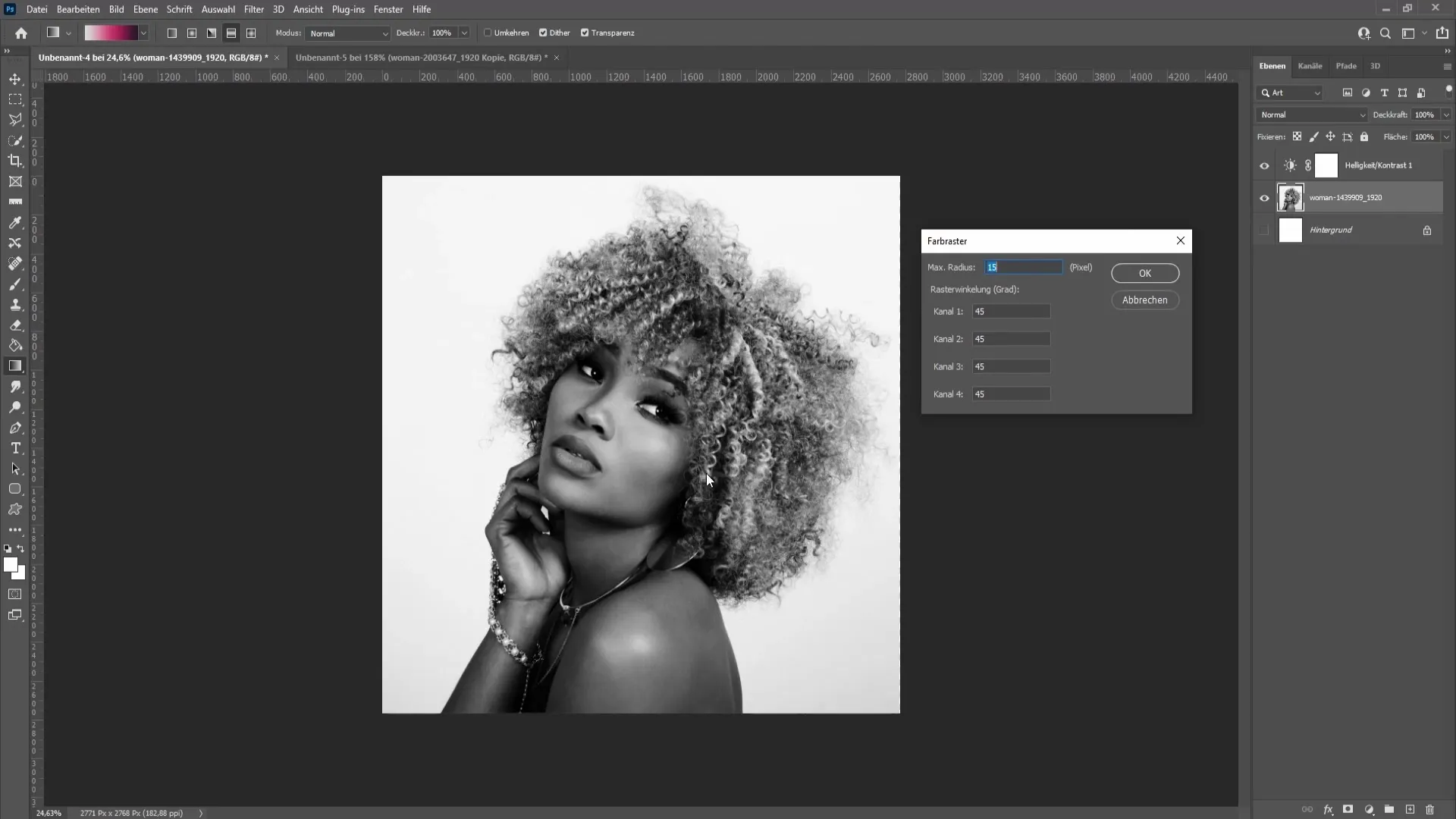
Kai nustatymai jus tenkina, spustelėkite "OK". Dabar matysite, kad jūsų vaizdui suteiktas gražus pusspalvio efektas.
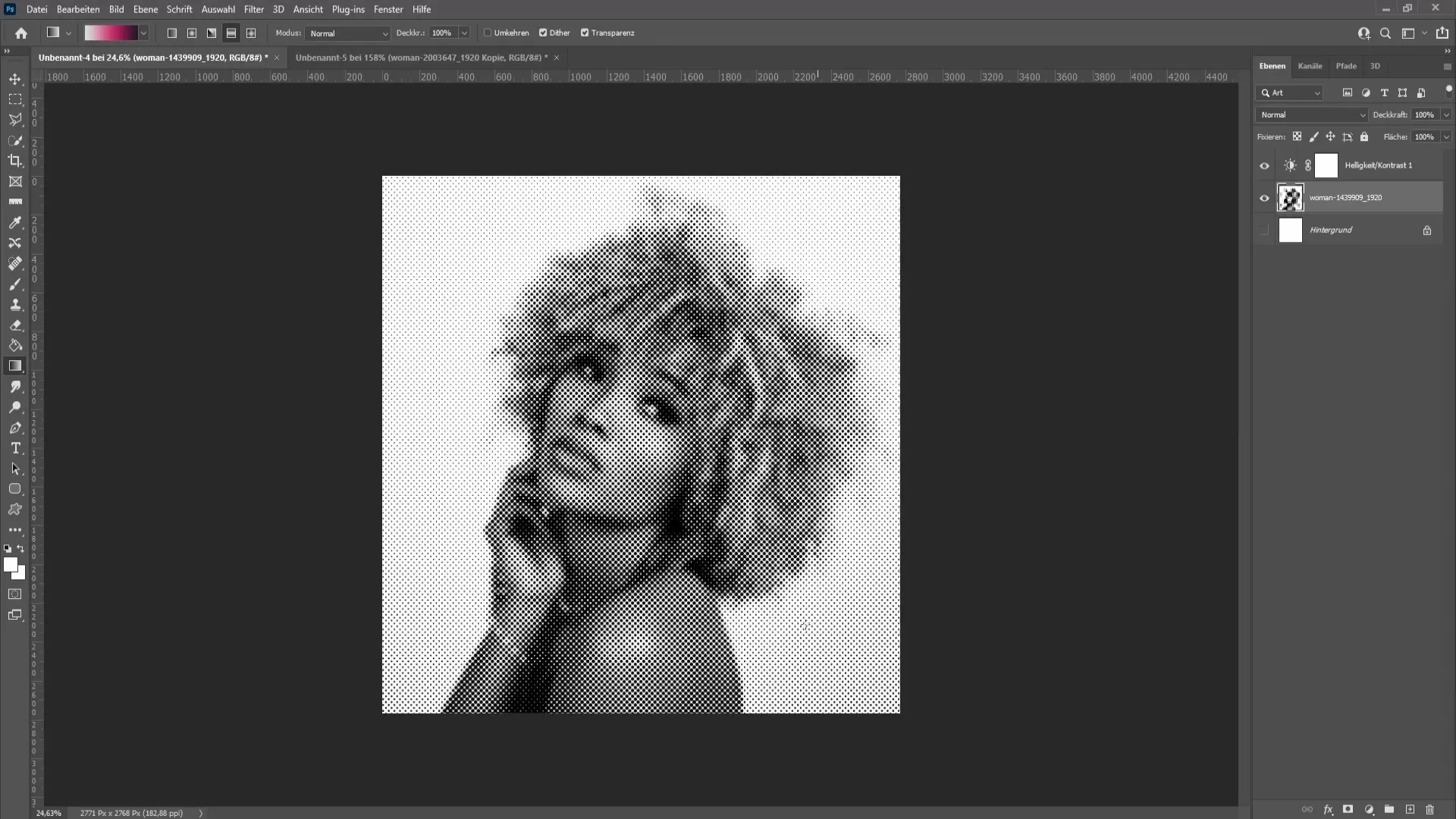
Dabar galite pusiau tonuotą vaizdą papildyti spalvomis. Sukurkite naują sluoksnį, meniu viršuje spustelėję "Layer" (sluoksnis) ir tada "New layer" (naujas sluoksnis). Pasirinkite gradiento įrankį, kad sukurtumėte spalvotą gradientą. Pavyzdžiui, galite naudoti gradientą nuo juodos iki raudonos spalvos, kad sukurtumėte įdomų vizualinį efektą.
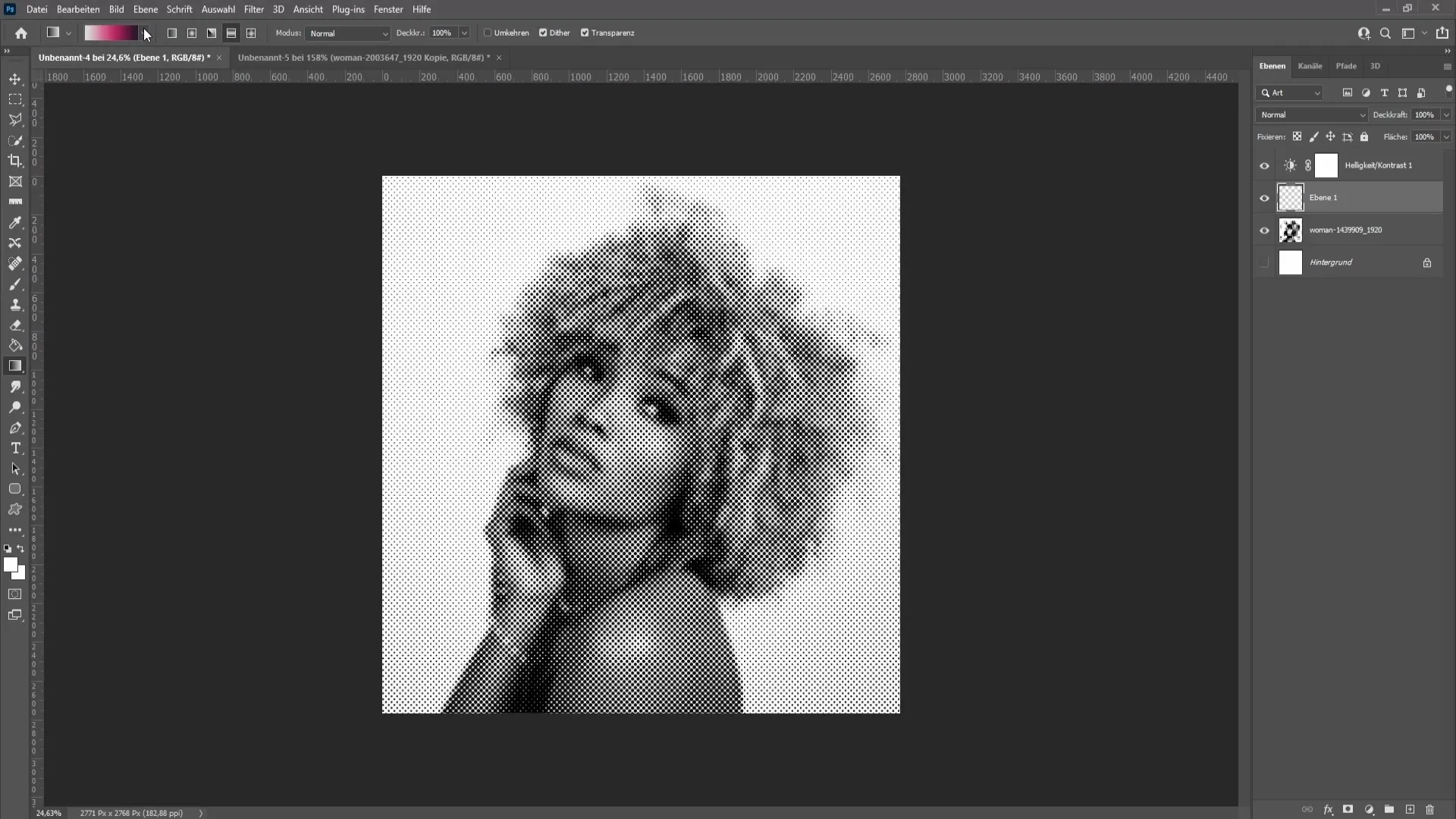
Dabar vilkite gradiento įrankiu per savo vaizdą ir gradientas bus pritaikytas pusiau tonuotam vaizdui. Kad gradientas būtų matomas, reikia nustatyti sluoksnio parinktį "Multiply" (dauginti). Taip jūsų spalvinis gradientas taps permatomas, o pusės tonų efektas išryškės.
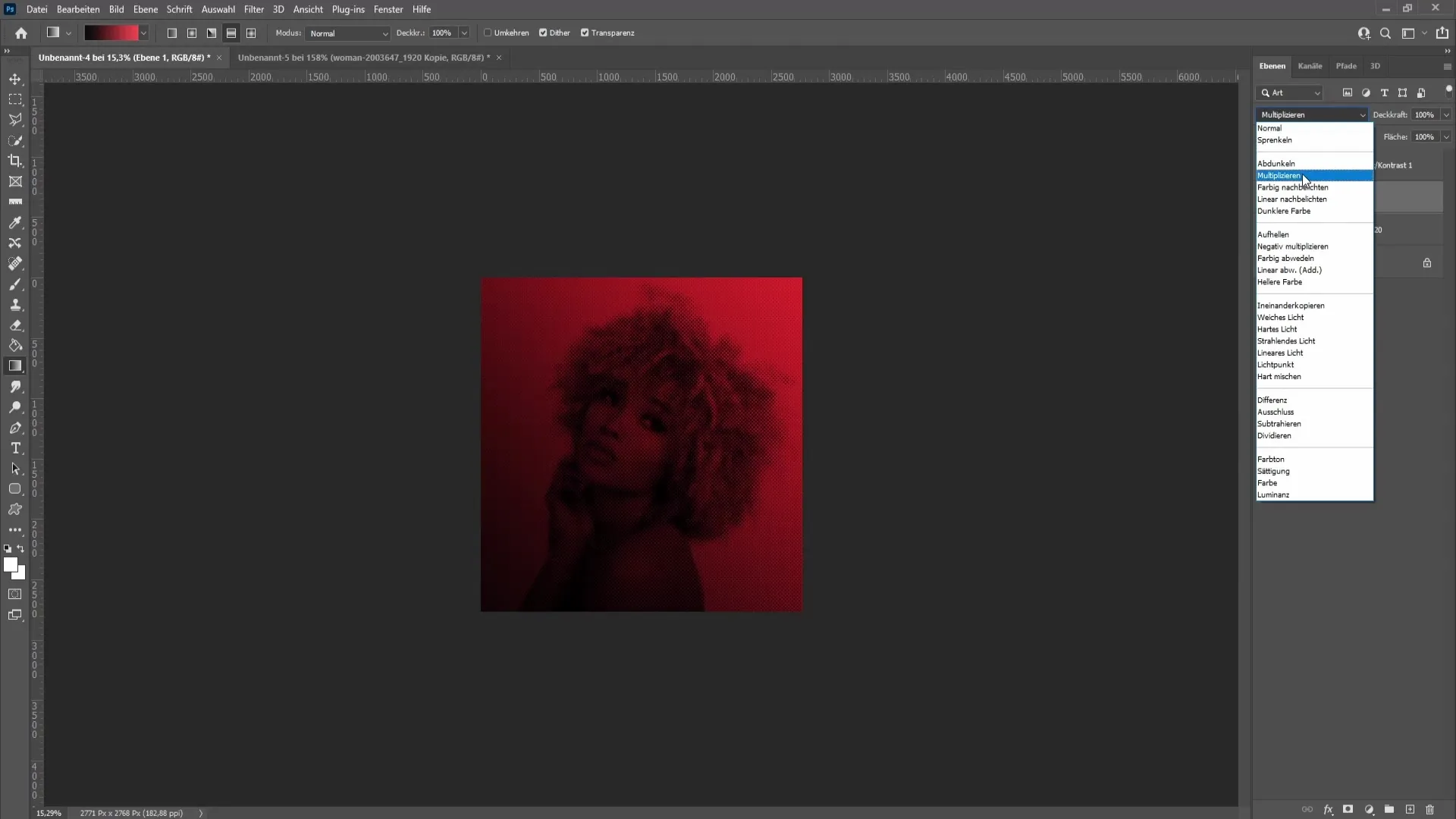
Jei norite, taip pat galite eksperimentuoti su gradiento sluoksnio nepermatomumu, kad pasiektumėte skirtingą vaizdą. Tai gali suteikti kompozicijai dar daugiau gylio.
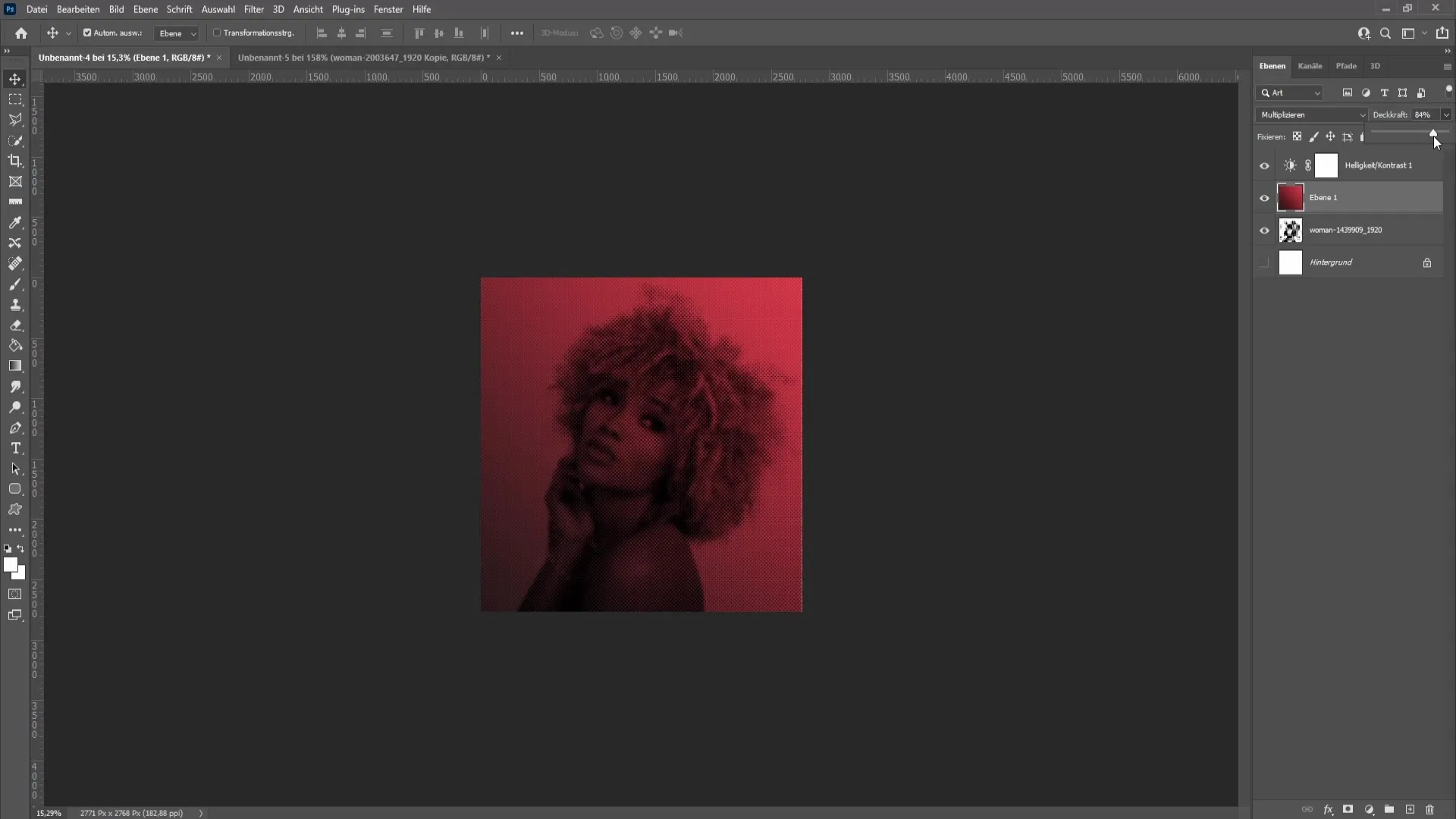
Kad geriau suprastumėte pusiau tonavimo poveikį, galite eksperimentuoti keisdami savo vaizdo pusiau tonavimą. Jei naudojate 0° tinklelio kampą, taškai išdėstomi vertikaliai, o esant 45° kampui taškai išdėstomi įstrižai. Galite eksperimentuoti su skirtingais kampais, kad išsiaiškintumėte, kuris efektas jums labiausiai patinka.
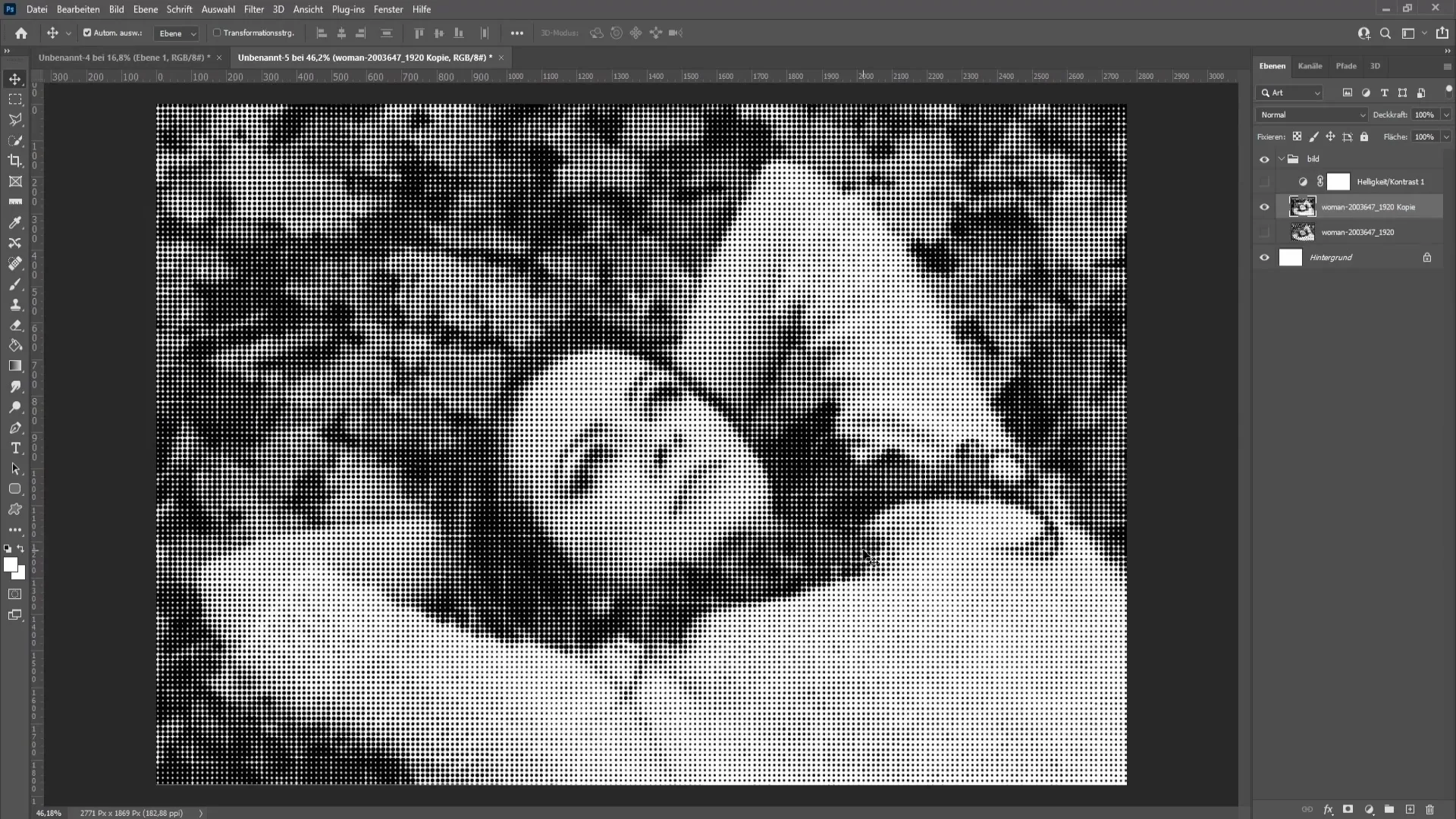
Štai ir viskas! Sėkmingai sukūrėte pusiau toninį vaizdą "Photoshop" programoje.
Apibendrinimas
Šioje pamokoje sužinojote, kaip "Photoshop" programoje sukurti pusiau toninį vaizdą atliekant spalvų ir kontrasto korekcijas ir taikant spalvoto tinklelio filtrą. Taip pat sužinojote, kaip pridėti spalvinių gradientų, kad vaizdas įgautų papildomo ryškumo. Eksperimentuokite su nustatymais, kad pasiektumėte tobulą išvaizdą savo projektams.
Dažniausiai užduodami klausimai
Kaip "Photoshop" programoje rasterizuoti sluoksnį? Dešiniuoju pelės klavišu spustelėkite sluoksnį ir kontekstiniame meniu pasirinkite "Rasterise layer" (rasterizuoti sluoksnį).
Kaip vaizdą paversti juodai baltu? Paspauskite vienu metu klavišus Ctrl + Shift + U, kad pašalintumėte spalvas.
Kaip sureguliuoti pusės tonų efektą? Naudokite spalvotąjį rastrinį filtrą ir sureguliuokite maksimalų spindulį ir rastrinį kampą.
Ar galiu į pusspalvį vaizdą pridėti spalvų?Taip, galite sukurti naują sluoksnį ir naudoti gradiento įrankį.
Koks yra idealus puspalčiokampas? Idealus puspalčio kampas priklauso nuo norimo efekto; dažniausiai pasirenkami 0° ir 45° kampai.


